Windowsを開いた瞬間、アイコンが並ぶ受信トレイを前にして、どちらを使うべきか迷うほどメールとOutlookの違いに戸惑うことはありませんか?
本ページでは、両アプリを同じアカウントで比べる簡単な準備から、予定表連携や電池節約まで、実際に試して分かった操作手順と活用例を順に示します。動きを体感しながら選択の軸が自然に定まるよう配慮しています。
読み終えた頃には、自分の作業量や好みに合わせて使い分ける自信が持てますので、まずは案内どおりにアプリを更新し、送受信テストをお試しください。
WindowsメールとOutlookの違いを肌で感じるための準備ステップ

WindowsメールとOutlookの違いは、文章で読むだけだとピンとこないこともあります。そこで、実際に触って操作感や機能の差をしっかり体感する準備を進めていきましょう。
- 最新版の状態をそろえる:Windowsの更新とMicrosoft 365のアップデートを済ませて、WindowsメールもOutlookも最新バージョンにしておきます。
- 同じメールアドレスを登録:普段使っているアカウントを両方に登録して、同じ条件で動作をチェックできるようにします。
- テストメールの送受信:自分宛に本文や添付ファイル付きのメールを送って、送受信速度や表示イメージの違いを比べましょう。
- フォルダーと検索を試す:専用フォルダーを作って仕分け機能を動かし、キーワード検索の反応速度を確かめてみます。
- 通知と同期の確認:新着通知の仕組みや、複数端末での同期状態をチェックして、実務での使い勝手を探ります。
Outlookはメールのデータをローカルに保存する場所がカスタマイズできるので、大量メールを扱うときは保存パスを覚えておくと後で役立ちます。
両方のアプリを最初にそろえておく

WindowsメールはWindows11に初めから入っているお助けアプリです。OutlookはMicrosoft365やOfficeに含まれる頼れる相棒。最初に両方をそろえておくと、機能や操作性の違いを実際に手を動かして比べられます。
まずはMicrosoft StoreでWindowsメールを最新にアップデート。続いて公式サイトやOfficeインストーラーからOutlookを導入しましょう。バージョンをそろえておけば、同じメールアカウントを両方に登録しても挙動の違いをストレスなくチェックできます。
①MicrosoftStoreで最新のWindowsメールを更新する
画面下のスタートボタンをクリックし、一覧からMicrosoft Storeを選びます。
左下のライブラリアイコンをクリックし、更新プログラムを取得を押します。リストに「Windowsメール」があれば、横の「更新」をクリックしてください。
Microsoft Storeにサインインが必要な場合があります。
②Officeアプリ一覧からOutlookを起動して初期設定を済ませる
画面左下のWindowsアイコンをクリックし、アプリ一覧を表示します。リストの中からOfficeフォルダを探してクリックしてください。
Officeフォルダ内にあるOutlookアイコンをクリックします。初回は少し時間がかかることがありますが、そのまま待てば起動します。
最初に表示される画面でメールアドレスを入力して接続をクリックします。その後パスワードを求められるので正しく入力してください。
「アカウントが正常に追加されました」と表示されたら完了をクリックします。受信トレイが表示されれば準備完了です。
メールサーバーの設定によっては手動でサーバー情報を入力する必要があります。
③同じメールアカウントを両方に追加して送受信を確認する
Windowsメールを開き、画面左下の歯車アイコンから「アカウント管理」を選びます。「メールアカウントを追加」をクリックして、メールアドレスとパスワードを入力してください。サーバー情報はIMAP(おすすめ)かPOP3を選び、受信・送信サーバーのホスト名を正確に入力します。
設定が終わったら、自分宛てにテストメールを送信してみましょう。受信トレイに届くかどうかを「同期」ボタンで手動更新しながら確認します。届かない場合はサーバー情報の綴りやポート番号を見直してください。
次にOutlookを起動し、上部メニューの「ファイル」→「アカウント設定」→「アカウント設定」を選びます。「新しいアカウント」をクリックして、先ほどと同じメールアドレスとパスワード、サーバー情報を登録します。
Outlookでも自分宛てにテストメールを送受信してみて、両方のアプリで同じアカウントが正しく動作することを確認しましょう。エラーが出た際は、一度アカウントを削除して再登録すると解消しやすいです。
既定のメールアプリを切り替えて送受信を比べる

設定からメールアプリの既定を切り替えるだけで、WindowsメールからOutlookへ(またはその逆へ)サクッと切り替えできます。これで同じ条件でメールの送受信を試せるようになります。
同じ内容のメールをそれぞれのアプリに送って、送信ボタンを押してから相手に届くまでの時間や受信トレイへの反映スピード、添付ファイルの扱いやすさを比べてみましょう。実際に手を動かすことで、自分の作業スタイルにフィットするほうがクリアになります。
①設定アプリからアプリと既定のアプリを開く
キーボードのWinキー+Iキーを同時に押すと、設定アプリがすぐに立ち上がります。
左側のメニューからアプリをクリックしてください。プログラマー的にはキー操作で慣れると効率アップです。
画面右側に並ぶ項目の中から既定のアプリをクリックしましょう。ここでメールアプリの設定が確認できます。
②メールの既定をWindowsメールに変更してテスト送信する
スタートボタンをクリックして「設定」を開き「アプリ」「既定のアプリ」と進みます「メール」の項目を探してクリックしリストからWindowsメールを選択してください。
Windowsメールを起動して「新しいメール」をクリックします宛先に自分のメールアドレスを入力し件名や本文に「テスト送信」と入力したら送信ボタンを押してください。受信トレイで届いたかどうか確認しましょう。
インターネット接続が安定していることを確認してから送信すると失敗を防げます
③次にOutlookを既定にして同じテストを行う
画面左下のスタートボタンを押して設定アイコンをクリックします。
「アプリ」を選び、その中の「既定のアプリ」を開きます。
「メール」の項目を探し、現在の既定アプリをクリックして「Outlook」に切り替えます。
一覧に表示されない場合は「Microsoft Office Outlook」を選んでください。
設定が終わったら、前のテストと同じメールリンクをクリックしてOutlookが起動するか確認しましょう。
Outlookを既定にすると初回起動時にアカウント設定画面が出ることがありますが、案内に沿ってメールアドレスを追加してください。
違いを理解したあとに広がる便利ワザ

WindowsメールとOutlookの特徴をつかんだら、日々のメール操作がもっとスムーズになります。たとえば受信トレイの整理から定型作業の自動化まで、活用シーンに合わせたワザをいくつかご紹介します。
| 応用ワザ | 活用シーン |
|---|---|
| 自動振り分けルールの設定 | 特定の送信元をフォルダーごとに自動で整理したいとき |
| 受信通知の色分け | 重要なメールを一目で見つけたいとき |
| クイックステップの活用 | 毎朝の報告メールや返信作業をワンクリックで済ませたいとき |
| メールから予定表へのドラッグ&ドロップ | 打ち合わせ招待をすぐカレンダーに登録したいとき |
Outlookのクイックステップはプログラマー的にも便利で、よく使う操作をまとめておけばルーチン作業を大幅に短縮できます。
Outlookの予定表とメールをまとめて朝チェック
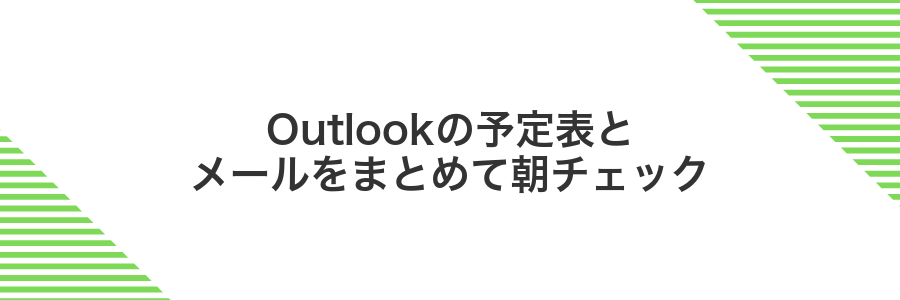
朝のデスクに向かってすぐにOutlookを立ち上げると、メールとカレンダーが仲良く並んで表示されます。このまま一日の流れを頭に叩き込めるので、スムーズにスタートできます。
- 予定とメールを同時に見る:時間の重なりや空き時間がひと目でわかる。
- 未読メールをすぐ処理:重要な連絡を見逃さずに返信優先度を決められる。
- 切り替えの手間を省略:ウィンドウを行き来せずに必要情報にアクセスできる。
Outlook左下の予定表アイコンをクリックする
Outlookの画面左下に並ぶアイコンの中から、カレンダーの形をした予定表アイコンを探してください。たいていは封筒アイコンの右隣かその近くにあります。見つけたらアイコンをクリックすると、メール画面から予定表の画面にパッと切り替わります。
届いたメールをドラッグして予定表へドロップする
Windowsメールと予定表を同時に開きます。Windowsキー+←/→キーで左右にスナップすると画面が並んで見やすくなります。
Windowsメールの一覧から登録したいメールをクリックし、件名や送信日時のあたりをドラッグできるようにつかみます。
カレンダーの登録したい日時にポインターを合わせてドロップします。自動で新しい予定作成画面が開くので、件名や時間を必要に応じて調整しましょう。
Windowsメールを軽快にしてバッテリーを長持ちさせる
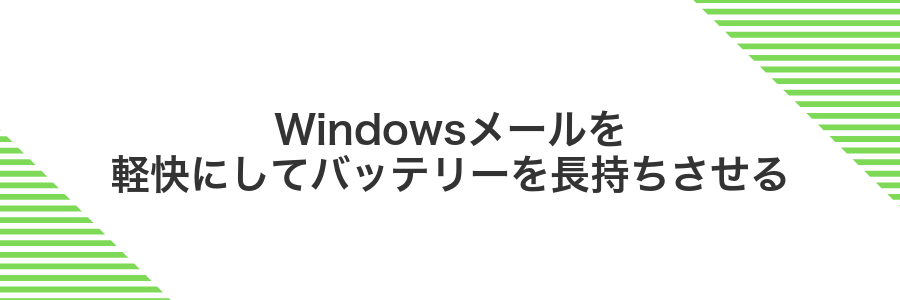
パソコンを持ち歩いているときにコンセントがないとWindowsメールがせっせと同期してバッテリーがどんどん減ってしまいます。そんなときは、少し設定を見直すだけで動作が軽くなり、電池のもちはぐんとよくなります。
- 同期間隔を長めに設定:メールをチェックしない時間の同期を減らして消費電力を抑える
- スリープ時の同期をオフ:画面を閉じたときのバックグラウンド動作を停止して無駄な通信をカット
- 不要フォルダの整理:受信トレイ以外のフォルダを非表示にして読み込むデータ量を減らす
設定の歯車を押してバックグラウンド同期をオフにする
画面右下の歯車アイコンをクリックして設定パネルを開きます。「同期設定」セクションまでスクロールし、「新着メールをバックグラウンドで同期する」のトグルをオフに切り替えましょう。
通知のトグルを必要なものだけ残す
Windowsメールを起動して画面左下の歯車アイコンをクリックします。もし歯車が見つからないときは、ウィンドウ右上にある「…」から「設定」を選びます。
設定メニューの「通知」をクリックします。ここに追加したメールアカウントごとのトグルが並んでいます。
受け取りたいアカウントだけトグルをオンにして、残りはすべてオフにします。複数アカウントを管理するときは新着メールのアカウントカラーを設定しておくと識別が速くなります。
両アプリでファイル共有をスムーズに行う

WindowsメールでもOutlookでも、いちいち大きなファイルを直接くっつけずに、OneDriveリンクを使うとラクに行き来できます。
- OneDriveに入れてリンクを貼ると両アプリで同じものを送れる
- ファイルエクスプローラーの共有メニューから直接メール起動
- リンクのアクセス範囲は事前に確認しておく
エクスプローラーでOneDriveフォルダーを開いて、共有したいファイルをドラッグ&ドロップします。
ファイルを右クリック→共有→「リンクをコピー」を選ぶと、Web版OneDriveの共有リンクがコピーされます。
WindowsメールでもOutlookでも、本文に貼り付ければOK。相手はブラウザで開くだけで大丈夫です。
共有前にリンクの編集権限や有効期限をチェックしておくと、あとで慌てずに済みます。
OneDriveリンクをメール本文に挿入して共有する
ブラウザでOneDrive(https://onedrive.live.com)を開き、Microsoftアカウントでサインインします。画面左の「ファイル」から共有したいファイルを探してください。
ファイル名の右にある「共有」をクリックします。表示されたダイアログでアクセス権限を「リンクを知っている全員」「社内メンバーのみ」など必要に応じて選びます。
権限設定を確認したら「リンクをコピー」をクリックしてURLをクリップボードに保存します。
メール作成画面を開き、本文の共有したい箇所にカーソルを置いてCtrl+V(または右クリックで貼り付け)するとリンクが挿入されます。
リンクの有効期限やアクセス範囲を設定しておかないと、意図しない人にも見られる可能性があるので注意してください。
Outlookの添付ファイルをOneDriveに保存しておく
Outlookで届いた添付ファイルをOneDriveにポンと保存しておくと、あとでファイルを探す手間が減ります。
保存したい添付ファイルがあるメールをOutlookで開いてください。
添付ファイル名の横にある「OneDriveに保存」アイコンをクリックします。
表示されたウィンドウでOneDrive内のフォルダを選択し、「保存」を押します。必要なら「新しいフォルダー」を作成してください。
ファイルを保存する前に、Outlookがサインイン中のOneDriveアカウントと連携しているか確認してください。
よくある質問

WindowsメールとOutlookの違いは?
- WindowsメールとOutlookの違いは?
Windowsメールはシンプルで起動も軽く、メール送受信だけをサクッと行いたいときに便利です。Outlookはメール機能に加えてカレンダーや連絡先、タスク管理まで一画面でできるので、複数の情報をまとめて扱いたいプログラマーの現場でも頼れる相棒です。
WindowsメールからOutlookにメールを移行するには?
- WindowsメールからOutlookにメールを移行するには?
まずWindowsメールでアカウントをエクスポートし、.emlファイルで保存します。そのファイルをOutlookにドラッグ&ドロップすればフォルダ構成を崩さず取り込み可能です。筆者は数百通の開発メールを一気に移して助かりました。
Outlookのカレンダー機能を上手に使うコツは?
- Outlookのカレンダー機能を上手に使うコツは?
開発タスクやミーティングを色分けしておくと、視覚的に進行状況が把握しやすくなります。定期ミーティングは繰り返し設定を活用すれば毎週登録の手間が省けるので、プログラミングのスケジュール管理がスムーズになります。
Windowsメールが固まったときの対処法は?
- Windowsメールが固まったときの対処法は?
タスクマネージャーで「Windowsメール」を選んで終了してから再起動します。それでも直らない場合はキャッシュフォルダを削除すると復活することが多いです。キャッシュ削除は「%LocalAppData%\Packages\microsoft.windowscommunicationsapps\LocalState」にある「Indexed」を消すだけでOKです。
WindowsメールとOutlookはどちらを使えばいい?
メールを使う頻度や扱う情報で選ぶのがコツです。
Windowsメールは初期設定がサクッと終わって、送受信だけ使いたい人にぴったりなアプリです。
Outlookはメールだけでなくカレンダーや連絡先もひとまとめに管理できて、仕事でタスクや会議を整理したい場面で力を発揮します。
プライベートでサクッとメールチェックしたいならWindowsメールを。チームでのやりとりやスケジュール管理まで一気にまとめたいならOutlookがおすすめです。
二つのアプリを同時に使うとメールは重複する?
- 二つのアプリを同時に使うとメールは重複する?
-
WindowsメールとOutlookは、IMAP(サーバー上でメールを管理する方式)で同じアカウント設定をすれば、どちらでメールを受信しても重複しません。私の環境でも、Windowsメールで既読にしたメッセージがOutlook側にも反映され、混乱せずに使えています。もしPOP3(メールをパソコンにダウンロードする方式)で両方のアプリに設定すると、サーバーに残す設定の有無やダウンロードタイミングの違いで同じメールが何度も取得されるので注意が必要です。
Outlookは有料なの?
Outlookにはインストールして使う「デスクトップ版」と、ブラウザやスマホアプリで使う「Web版」があります。
| 版 | 費用 | 特徴 |
|---|---|---|
| デスクトップ版Outlook | 有料(Microsoft365またはOffice製品に含む) | オフライン利用やメールの自動振り分けなど高度機能が使える |
| Outlook.com/モバイル | 無料 | ブラウザやスマホで基本的なメール送受信と予定管理ができる |
WindowsメールからOutlookへ簡単に乗り換えできる?
WindowsメールからOutlookへのお引っ越しは意外とスムーズにいきます。Outlookにはメールの一括インポート機能があり、MicrosoftアカウントやIMAPアカウントを登録するだけで、受信トレイや送信済みフォルダーがそのまま引き継がれます。
プログラマー視点だと、メールの移行だけでなく仕分けルールやカスタムビューの設定も簡単に再現できるので、作業効率がぐっと上がります。複数アカウントを一元管理したいときや、カレンダーやToDoと連携させたいときには、Outlookへの乗り換えが特におすすめです。
まとめ

Windowsメールはシンプルで動作も軽く、個人用アドレスの確認やちょっとした送受信をスピーディーに行えます。Outlookは豊富なカレンダー機能や企業向けサーバー連携が得意なので、ビジネスシーンでしっかり使い込みたいときにぴったりです。
それぞれの特長を押さえて、自分のメール利用スタイルに合わせて選べば、迷わず快適な環境が整います。好きなほうを試して、毎日のメールチェックをもっと楽しくしてみましょう。
